"Hur blockerar man webbplatser för vuxna i Google Chrome? Jag upptäckte att min son använder Google Chrome för att komma åt olämpliga webbplatser och jag vill sluta med det direkt!”
Att möta en situation som denna kan vara en mardröm för alla berörda förälder. Det behöver inte sägas att skydda dina barn från all exponering av olämpligt eller oanständigt innehåll i tidig ålder bör vara ditt främsta bekymmer. Tack och lov kan du använda en vuxenblockerare från tredje part för att göra detsamma eller till och med göra justeringar i Google Chrome-inställningarna också. I den här guiden ska jag berätta för dig hur man blockerar webbplatser för vuxna i Google Chrome på Android, iPhone eller dator.
>> Missa inte:
- 5 bästa samtalsblockeringsappar för Android och iOS 2024
- iPhone Parental Control App: Topp 6 val 2024
- SMS Blocker Guide: Hur man blockerar någon från att skicka sms till dig
Hur man blockerar webbplatser för vuxna i Google Chrome på en dator
Om dina barn använder Google Chrome på en dator kan du bara ta hjälp av dess inbyggda funktioner för att blockera webbplatser för vuxna. Du kan aktivera den säkra sökningen på Google, ställa in begränsningar eller till och med använda ett Chrome-tillägg för att göra det.
- Aktivera Safe Search på Google
Safe Search är en inbyggd funktion i Google Chrome som automatiskt kan blockera porrwebbplatser från webbläsarens sökresultat. Därför, även om dina barn skulle söka efter olämpligt innehåll på Google, kommer funktionen bara att visa säkra (åldersanpassade) resultat.
Starta bara Google Chrome och gå till dess meny från det övre högra hörnet för att besöka dess inställningar.
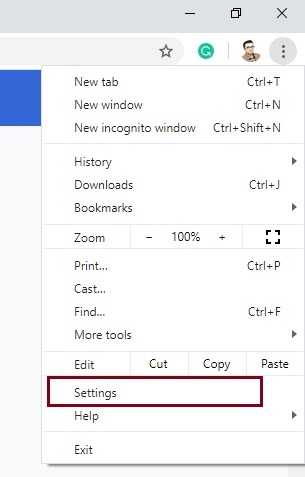
Gå nu bara till alternativen Sökinställningar från sidofältet. Till höger kan du se ett alternativ för Safe Search, som du bara kan aktivera genom att markera rutan.
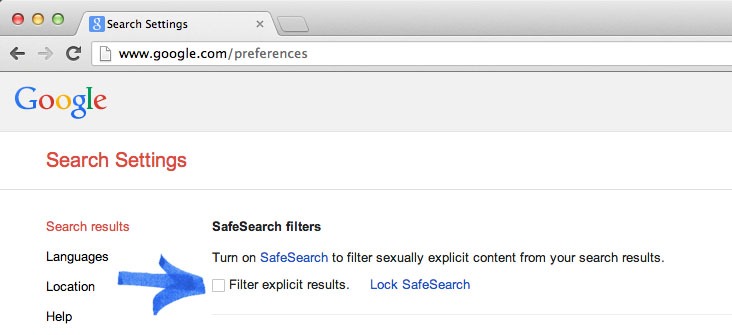
Alternativt kan du också gå till Chrome-appens inställningar på telefonen och ställa in Safe Search-parametern som "Strikt".
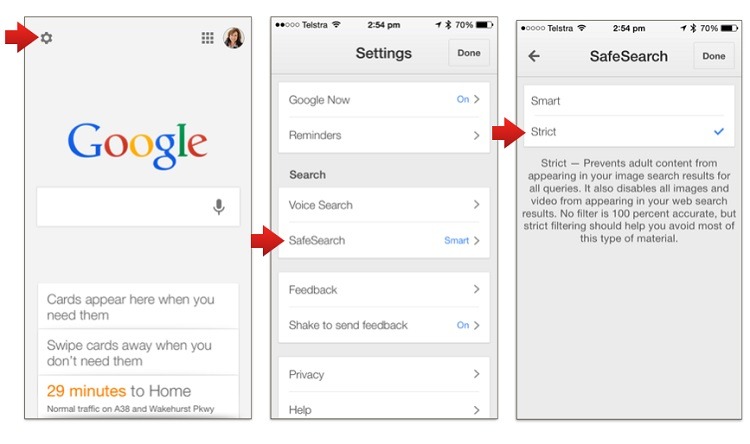
- Lägger till begränsningar i Google Chrome
Ibland vill användare bara veta hur man blockerar barnförbjudet innehåll i Chrome för utvalda webbplatser. I det här fallet kan du ta hjälp av funktionen Begränsningar som låter dig blockera de webbplatser du väljer. Så här blockerar du porrwebbplatser eller någon annan webbplats på Chrome.
Starta Chrome på ditt system och gå till dess Inställningar > Nätverk > Ändra proxyinställningar. I vissa Chrome-versioner listas den under Inställningar > Avancerade inställningar.
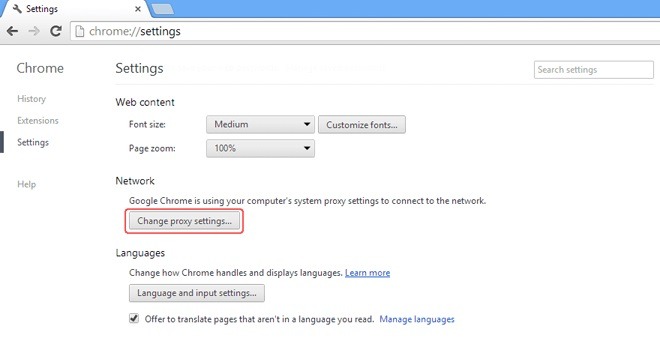
Detta kommer att öppna ett dedikerat popup-fönster för Internetegenskaper på skärmen. Gå bara till fliken "Säkerhet" och öppna funktionen "Begränsade webbplatser".
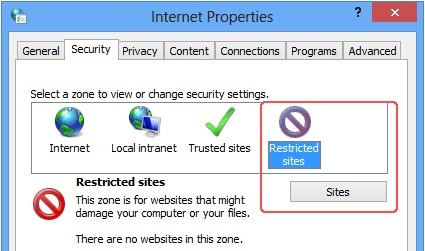
Det är allt! Du kan nu lägga till begränsningarna på valfri webbplats. För att blockera porrsajter, skriv bara in webbadressen till webbplatsen och lägg till den i listan över begränsade webbplatser.
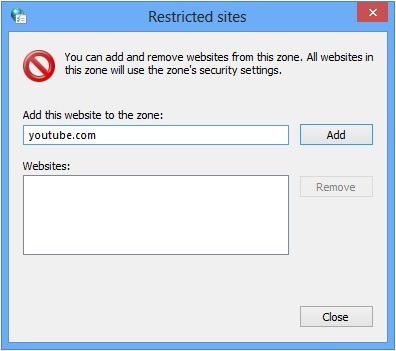
- Med Chrome-tillägg
Förutom de inbyggda funktionerna i Chrome finns det även flera tillägg och tillägg som du kan använda som vuxenblockerare i webbläsaren. De flesta av dessa Chrome porr blocker-tillägg är tillgängliga gratis och är ganska lätta att använda.
Till att börja med, gå bara till Chrome Extensions webbbutik och bläddra i listan över Chrome-webbplatsblockerare. Block Site är till exempel ett pålitligt tillägg som du kan lägga till i Chrome genom att klicka på den relevanta knappen.
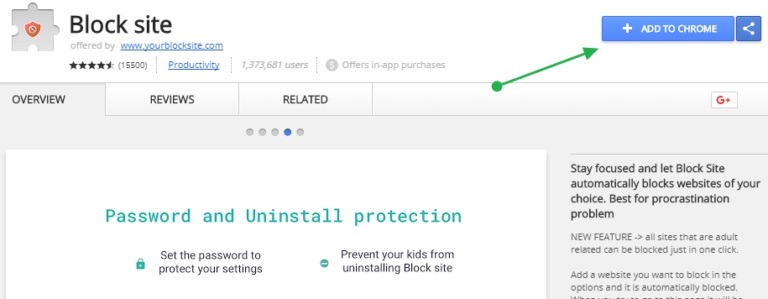
När du klickar på knappen "Lägg till i Chrome", vänta ett tag på att tillägget ska installeras och starta om Chrome när det är klart.
Efter det kan du se en ikon för den installerade porrblockeraren för Chrome på dess verktygsfält. Klicka bara på Chrome-webbplatsblockeraren och besök dess alternativ.
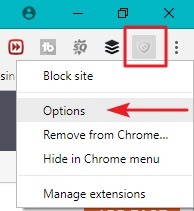
Detta kommer att starta ett dedikerat gränssnitt på Chrome för tilläggets inställningar. Gå nu till fliken Blockerade webbplatser och ange webbadressen till de webbplatser du vill blockera manuellt.
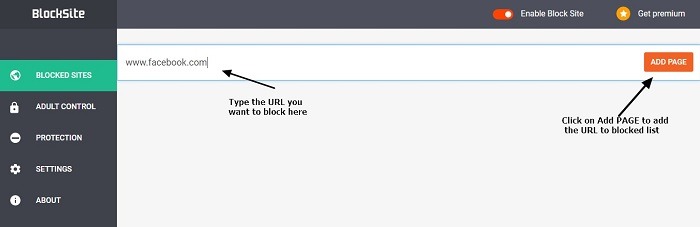
- Använder Chromes kontrollerade användare
Google Chrome har verkligen utvecklats under de senaste åren med bättre alternativ för föräldrakontroll. Nu kan föräldrar helt enkelt skapa ett kontrollerat användarkonto för sig själva och lägga till ytterligare ett användarkonto för sina barn. På detta sätt kan de lägga till begränsningar endast för sina barn och kan komma åt webben utan några begränsningar på sina konton. Att lära hur man blockerar webbplatser för vuxna i Google Chrome, följ bara dessa steg:
Starta först Chrome på din dator och se till att du redan är inloggad med ditt Google-konto. Efteråt, gå till Inställningar > Användare och klicka på funktionen "Lägg till ny användare".
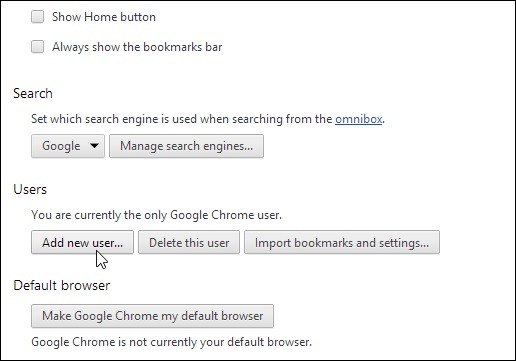
Detta kommer att öppna ett dedikerat fönster där du kan lägga till information om användaren vars konto du vill lägga till.
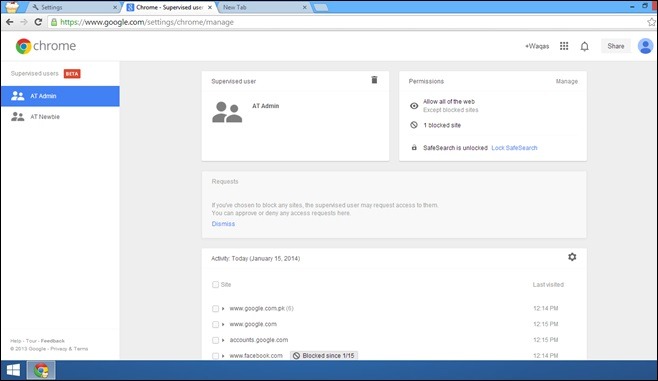
Senare kan du gå till Inställningar > Användare eller chrome.com/manage för att se de tillagda kontona.
Välj bara ett användarkonto härifrån och klicka på alternativet "Hantera behörigheter". Härifrån kan du bara ange webbadressen till de vuxna webbplatser som du vill blockera.
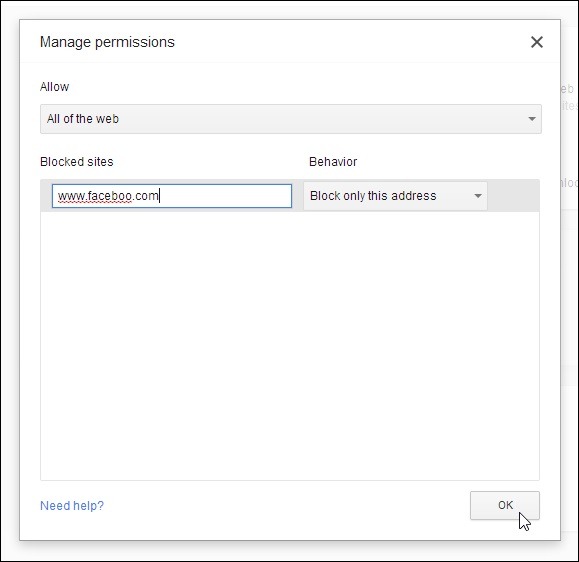
Hur man blockerar webbplatser för vuxna i Google Chrome på Android/iPhone
Nu när du vet hur man blockerar webbplatser för vuxna i Windows 10 eller andra versioner, låt oss utforska samma sak för smartphones också. Helst kan du lära dig hur du blockerar barnförbjudet innehåll på iPhone eller Android via Chromes begränsningar. Förutom det finns det dedikerade porrblockerande appar som skulle ge bättre stöd till dig.
1. Famisafe
FamiSafe är en av de mest pålitliga lösningarna för föräldrakontroll som också kan användas som en porrblockeringsapp för Android och iOS. Applikationen stöder alla ledande Android/iOS-enheter och behöver inte heller någon root-/jailbreak-åtkomst. När vuxenblockeraren är installerad kan föräldrar ställa in begränsningar på enheten. Du kan till exempel blockera vissa webbplatser eller aktivera en automatisk innehållsblockerare. Förutom det kan du också hålla ett öga på deras plats, kontrollera deras webbhistorik och till och med inaktivera enheten eller valfri app på distans från din telefon.
steg 1: installera FamiSafe på enheterna
Gå först till den officiella webbplatsen för FamiSafe, skapa ditt konto och få din aktiva prenumeration. Efteråt kan du installera appen på båda enheterna från Play eller App Store.
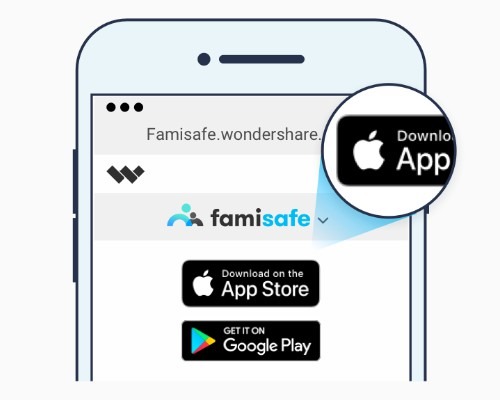
steg 2: Slutför den första installationen
När du har installerat porrblockeraren, starta den på båda enheterna och logga in med din FamiSafe Kontouppgifter.
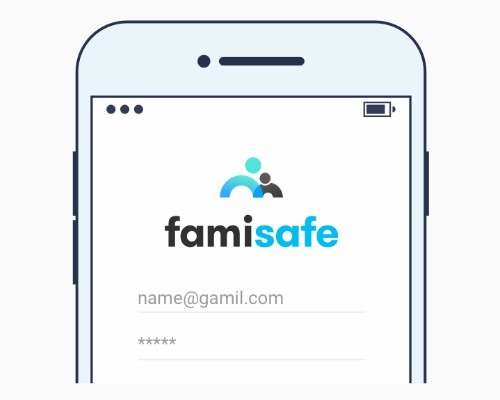
Välj nu vilken enhet som ska användas av dig och vilken som är ditt barns smartphone.
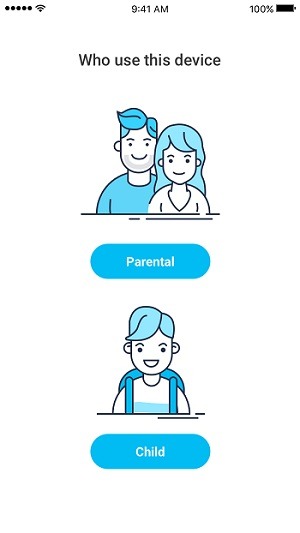
Ge appen alla nödvändiga behörigheter på barnets telefon och aktivera administratörsåtkomsten till applikationen. Detta låter dig styra och övervaka den här telefonen på distans.
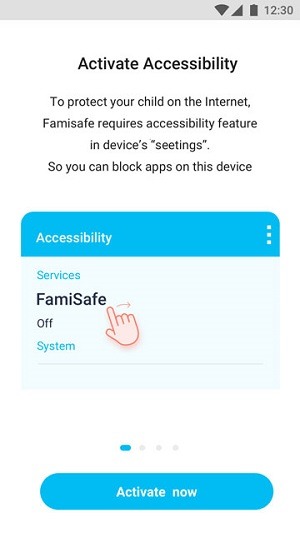
steg 3: Använd dess Adult blocker
När du vill ställa in begränsningar är det bara att starta FamiSafe på din telefon och gå till alternativet Webbfilter. Härifrån kan du ställa in begränsningar för allt vuxet innehåll och gå in på de webbplatser du vill blockera. Förutom det kan du också blockera appar, kontrollera deras webbhistorik och göra så mycket mer.
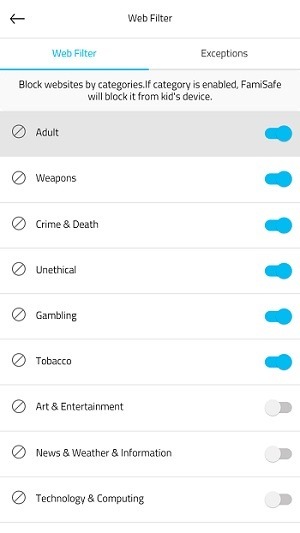
2. Qustodio
Detta är en annan populär porrblockeringsapp som du kan använda på nästan alla enheter som dina barn använder. Det vill säga, du kan installera Qustodio vuxenblockerare på iOS, Android, Kindle, Mac och Windows också. När installationen är klar kan du blockera porrsajter på enheten, kontrollera deras användning och fjärrövervaka hur den har använts. Du kan manuellt ange de webbplatser du vill blockera eller bara slå på den automatiska funktionen för att filtrera innehåll på enheten. För att lära dig hur du blockerar porrsajter på Android/iPhone med hjälp av Qustodio, Följ dessa steg:
steg 1: Skapa din Qustodio konto
Först, gå bara till den officiella webbplatsen för Qustodio och skapa ditt användarkonto genom att ange några säkra referenser. Därefter kan du också köpa dess prenumeration för att använda den på den enhet du väljer.
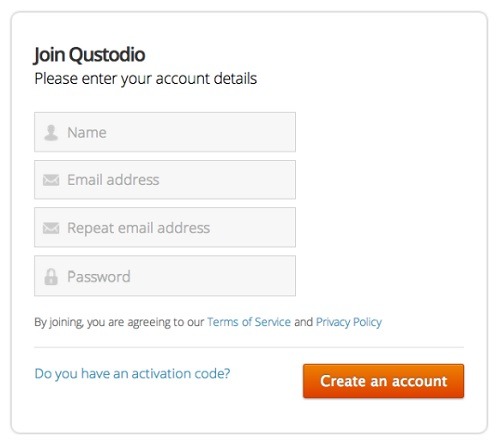
steg 2: Installera och konfigurera Qustodio app
Efter att ha fått en aktiv prenumeration, gå till dess webbplats och installera applikationen på målenheten.
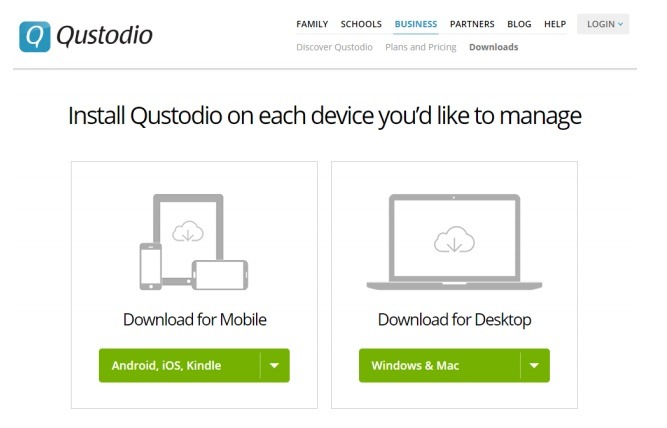
När du installerar applikationen måste du ge viktiga behörigheter till appen som plats, kontakter, SMS, etc.
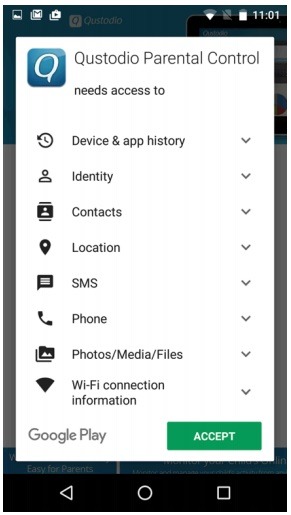
Starta nu applikationen på enheterna och markera telefonen som skulle användas av dina barn. Du kan också markera din telefon för att övervaka den andra enheten.
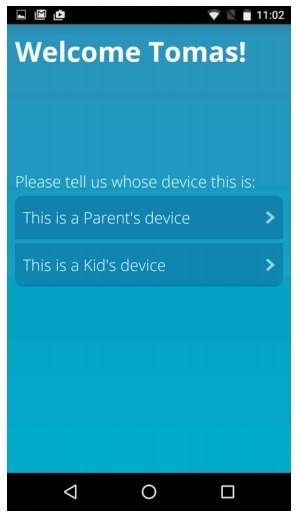
I slutändan kan du bara aktivera appövervakningsåtkomsten på enheten som skulle användas av dina barn.
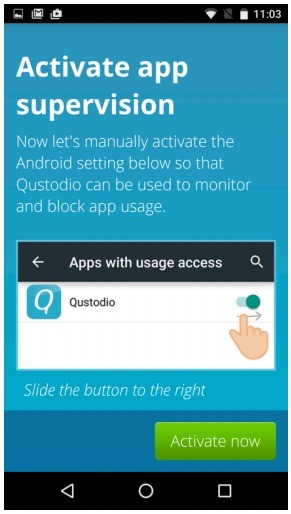
steg 3: Blockera porrsajter på distans
Det är allt! Du kan nu gå till din Qustodio app eller den webbaserade instrumentpanelen på din dator. Härifrån kan du komma åt dess webbfilterfunktion för att blockera webbplatser för vuxna, ställa in begränsningar för sökord och så vidare.
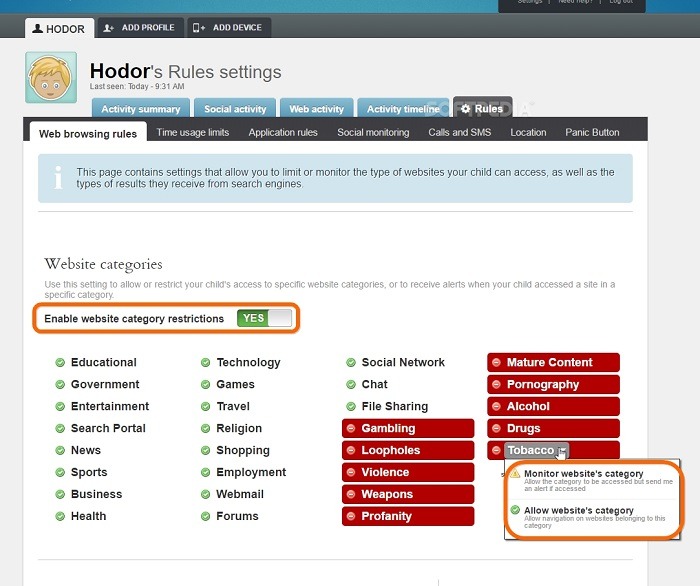
3. Familjetid
Slutligen kan du också ta hjälp av FamilyTime, som är en populär applikation för vuxenblockerare och föräldrakontroll. Du kan ladda ner den på ledande Android- och iOS-enheter för att hantera de smartphones som används av dina barn. Föräldrar kan styra apparna som används av deras barn och även ställa in scheman för enhetens användning. Den säkra sökningen och de automatiska innehållsblockeringsfunktionerna i appen är ganska tillförlitliga och låter dig blockera porrsajter på deras Android/iPhone ganska enkelt. Så här blockerar du olämpliga webbplatser på Android/iOS-enheter.
steg 1: Installera FamilyTime-applikationen
För att börja saker, gå bara till den officiella webbplatsen för FamilyTime och skapa ett nytt användarkonto. Köp dess prenumeration och gå till appen eller Play Store-sidan för applikationen för att installera den på telefonen.
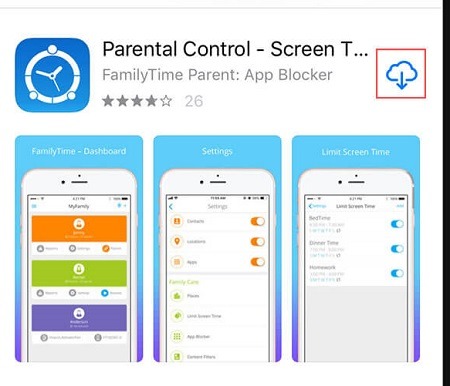
steg 2: Konfigurera FamilyTime-appen
Efteråt är det bara att starta programmet och logga in på ditt konto på båda enheterna. Du kan till och med registrera dig och skapa ett nytt konto från appen också.
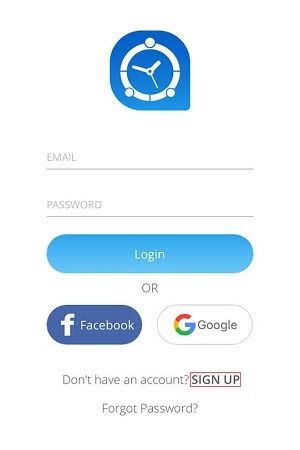
Välj din telefon som övervakningsenhet och ditt barns telefon som målenhet som måste administreras. På deras enhet måste du ge applikationen alla nödvändiga behörigheter.
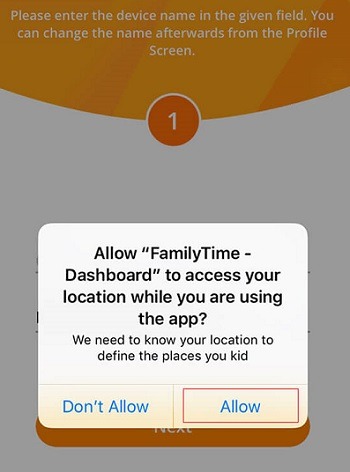
steg 3: Använd dess blockerare för vuxna
När du är klar med installationen kan du bara gå till FamilyTime-appen på din telefon och aktivera olika internetfilter. Se till att pornografifiltret är aktiverat för att blockera porrsajter på ditt barns telefon. Förutom det kan du också blockera appar och ställa in skärmtid på enheten också.
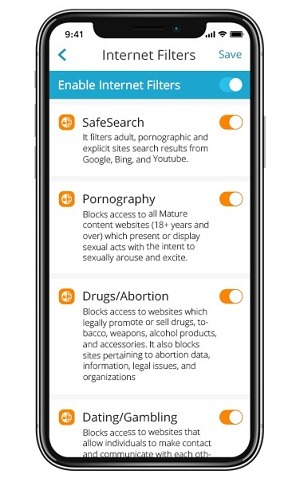
Varsågod! Efter att ha läst den här guiden skulle du ganska enkelt kunna blockera porrsajter på vilken enhet som helst. Guiden om hur man blockerar porrsajter har utforskat olika lösningar för Android, iPhone och datorer. Därför kan du enkelt lära dig hur man blockerar webbplatser för vuxna i Google Chrome använda dess inbyggda funktioner eller använda något tredjepartsverktyg också. Utforska gärna dessa Chrome-porrblockerare och låt oss veta om du har några tvivel.
>> Klicka här. för att lära dig fler inlägg om föräldrakontroll.
- xMobi Review 2024: Är det effektivt och legitimt? - Januari 29, 2024
- uMobix Review 2024: Är det bra? - November 3, 2023
- 5 bästa Instagram Spy Apps för Android och iPhone (2024) - Oktober 24, 2023
